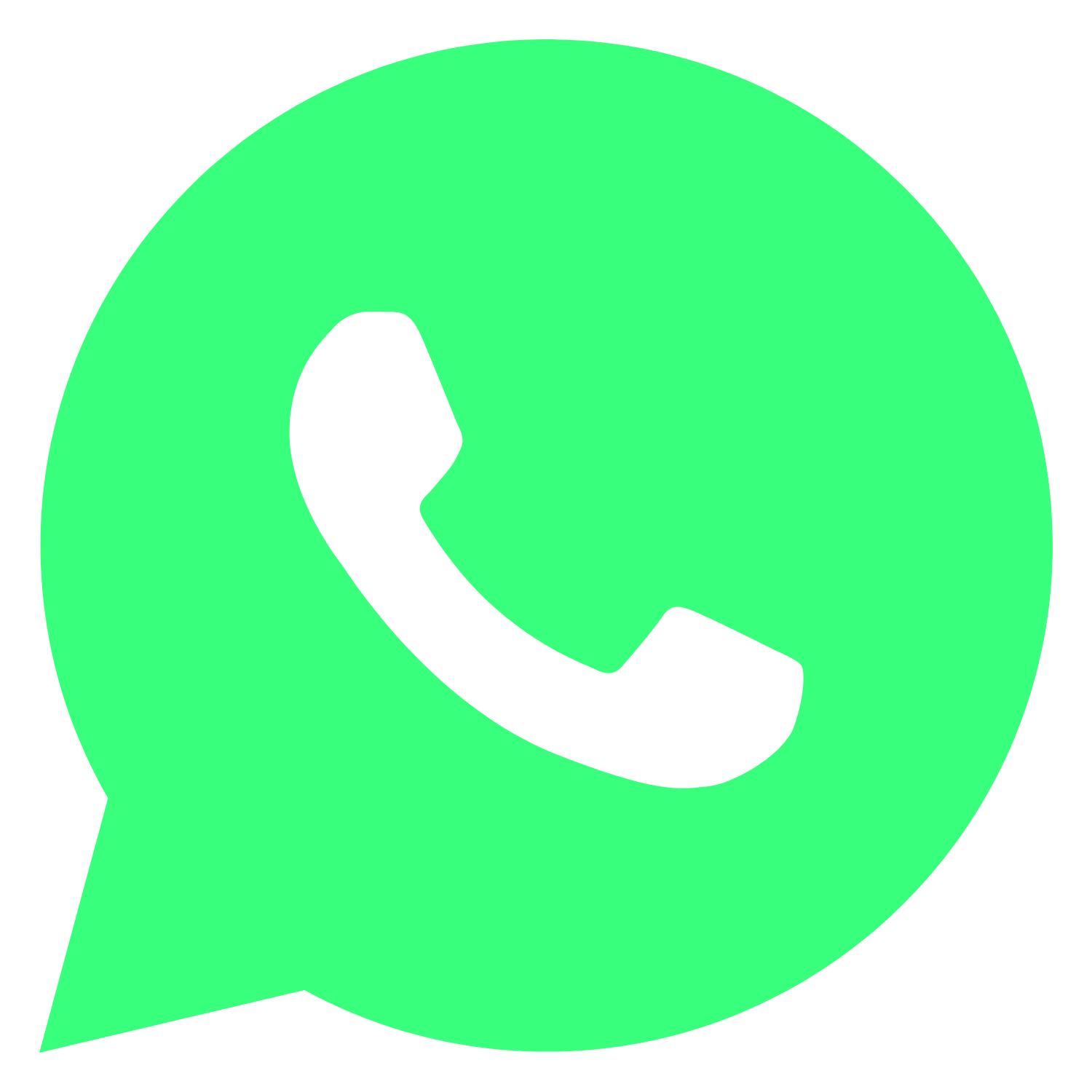כלי עבודה להדרכה מרחוק
לפניך הסברים על כלי עבודה דיגטליים אפשריים. אמנם עוד לפני זה יש 2 צעדים שצריך לחשוב לפני למידת הכלי.
- 3 שאלות
- כמה הנחות יסוד
- שאלות שנרצה לשאול את עצמנו טרם בחירת הפלטפורמה
- כמה משתתפים נרצה שיהיו בכל פעולה?
- האם מתקיימת פעולה ״רגילה״ בסניף התנועתי במקביל לשידור הפעולה לילדים בבית?
- מה מידת המעורבות שנרצה לאפשר לחניכים בבית? (וידאו צ׳ט / שיתוף טקסט / שיתוף מסך / צפייה בלבד)
- הנחות יסוד לקיום הפעילות
- הפעילות חייבת לעבור במובייל לחניכים – אסור לאפשר להימצאות של מחשבים המחוברים למצלמה ומיקרופון להוות מכשול עבור הילדים להשתתף בפעולה.
- ניתן לבצע בחירה מרובה ולא להתמקד באחת – תלוי באופי וצורת הפעילות.
- על המדריך (המנחה/ המשדר) לקיים את הפעולה בסביבה תומכת wifi בעוצמה גבוהה וחיבור איכותי.
- ככלל – רצוי מאוד שהמדריך (מנחה השידור) יבצע את הפעולה ממחשב המחובר לאינטרנט בכבל.
ישנם כמה כלים טובים לעבודה מקוונת:
אפשרות ראשונה : פייסבוק לייב
מתאים למצב בו נרצה שמדריך יעביר ״פעולה״ בה הוא היחידי שמופיע על גבי המסך והתקשורת עם החניכים נעשית באמצעות צ׳ט. ניתן לשלב קבצים נספחים פעילות החשופים לכל המשתתפים וכמו כן ניתן לשתף מסך ולהציג לכל החניכים יחד קטע וידאו / קול.
דגשים :
- פלטפורמה חינמית ונגישה מאוד (כל משתמש פייסבוק יכול לעשות זאת).
- יש אפשרות לשדר למספר ״בלתי מוגבל״ של משתתפים.
- ניתן לפתוח קבוצה ייעודית עבור ״הפעילות״ ולבחור את תנאי ההצטרפות (כל מי שרוצה / עפ״י קבלת הזמנה)
אפשרות שנייה : גוגל הנגאאוט Google Hangouts))
מתאים למצב בו מדריך יעביר פעולה בה כל המשתתפים ״חשופים״ וניתן לצפות בכולם במקביל (כמובן שזה לבחירת כל משתמש – ניתן לבטל בכל רגע נתון במהלך השיחה).
דגשים:
- פלטפורמה חינמית
- נגיש לבעלי כתובת מייל של גוגל
- ניתן לבחור באיזה אופן מתנהל השידור – רק על ידי המדריך / בשיתוף וידאו וקול של החניכים / על ידי צ׳ט.
- ניתן לשתף קבצים ומסך במסגרת הפעילות.
מדריך וידאו – http://bit.ly/2QangMP
אפשרות שלישית : וואטסאפ (Whatsapp)
מתאים למצב בו מדריך יעביר פעולה בה כל המשתתפים ״חשופים״ וניתן לצפות בכולם במקביל.
דגשים:
- פלטפורמה חינמית בכל סמארטפון
- שיחת וידאו אפשרית עד 4 משתתפים
- שיתוף קבצים באמצעות פתיחת קבוצה לכל המשתתפים
אפשרות רביעית: זום (zoom)
כלי דיגיטלי ליצירת תקשורת, החלפת ידע ולמידה מרחוק בין הלומדים.
כלי דיגיטלי המאפשר שיח ודיון בכיתה וירטואלית. zoom מאפשר לשתף מסך, לשוחח עם המשתתפים, להתכתב בצ'ט ולתכנן מפגשים מראש. הכניסה לכיתה באמצעות כתובת אינטרנט.
דגשים:
- ההקרנה יכולה להיות עד 40 דק'
- יכולה לכלול עד 50 משתמשים.
איך מפעילים?
- נרשמים למערכת (sign up)
- מאשרים במייל וידוי הפרטים ואז לחזור לאתר הזום.
- ניתן כמובן לערוך פרטי משתמש, תמונה ועוד.
- כאשר רוצים להקרין צריך ללחוץ על פגישה חדשה (schedule a meeting)
- ניתן לקבוע האם נדרשת סיסמה בשביל להיכנס להקרנה, באיזה דרכים לתקשר ועוד.
- בסיום נקיש על כפתור – schedule
- ניתן לשתף את החניכים בעזרת לינק ייעודי.
- כאשר לוחצים על start meeting תיפתח ההקרנה.
לינק למדריך וידאו – http://bit.ly/3cUNnkv
מדריך נוסף – http://bit.ly/2wUTrJ6
2 אתרים שמספקים מדריכים רבים לכלי עבודה נוספים לתקשורת מרחוק:
אולי יעניין אותך
עוגיות
אתר זה משתמש בעוגיות כדי לשפר את הפונקציונליות של האתר, לספק לך חוויית גלישה טובה יותר ולאפשר לשותפים שלנו לפרסם לך.
מידע המפרט על השימוש בעוגיות באתר זה וכיצד ניתן לדחות אותם, ניתן לצפות במדיניות העוגיות שלנו.
על ידי שימוש באתר זה או לחיצה על "אני מסכים", אתה מסכים לשימוש בעוגיות.